Zamknięcie aplikacji itnc, 3 itnc 530 wy łą czy ć – HEIDENHAIN iTNC 530 (340 49x-06) Instrukcja Obsługi
Strona 702
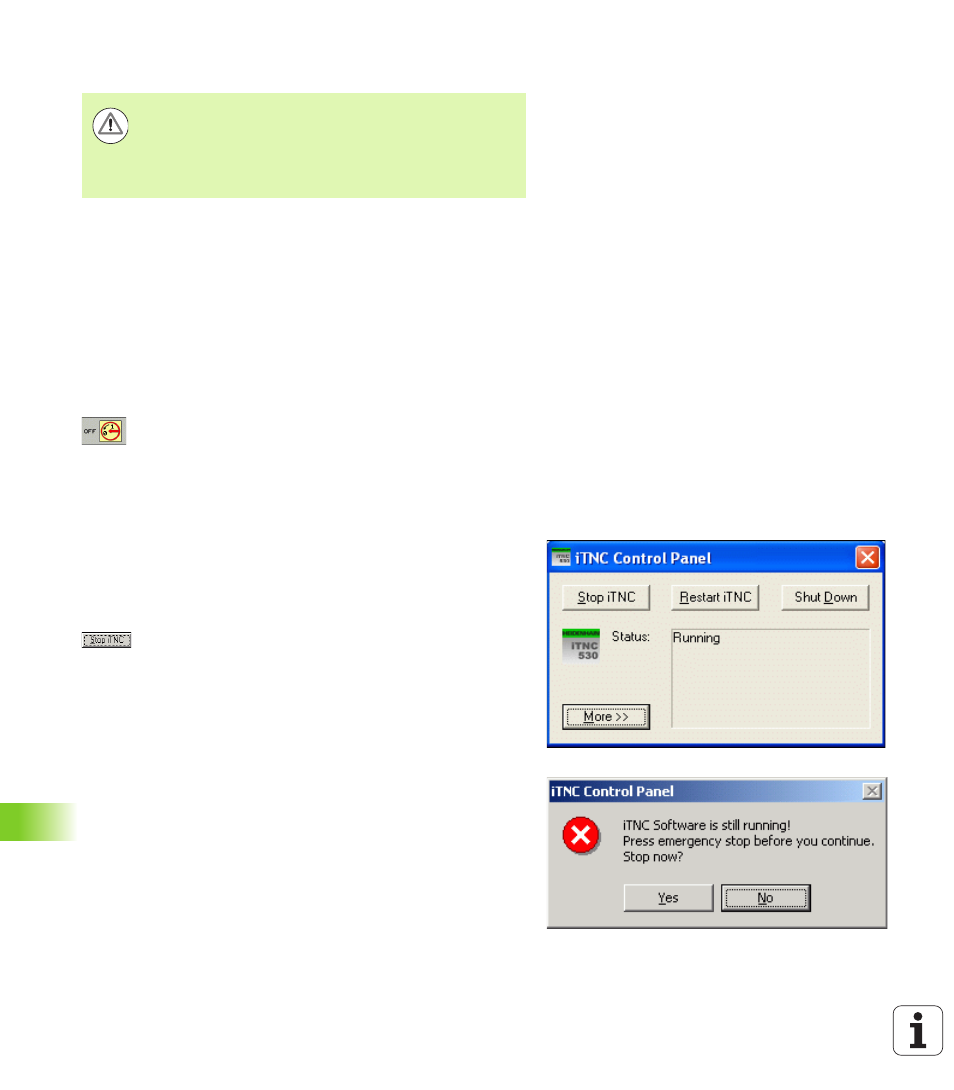
702
iTNC 530 z Windows XP (opcja)
19.3 iTNC 530 wy
łą
czy
ć
Zamknięcie aplikacji iTNC
Dla zamknięcia aplikacji iTNC znajdują się do dyspozycji dwie
możliwości:
Wewnętrzne zamknięcie poprzez tryb pracy Obsługa ręczna:
zamyka jednocześnie Windows
Zewnętrzne zamknięcie poprzez iTNC-controlpanel: zamyka tylko
aplikację iTNC
Wewnętrzne zamknięcie poprzez tryb pracy Obsługa ręczna
U
wybrać rodzaj pracy Obsługa ręczna
U
Przełączać pasek softkey, aż zostanie wyświetlony softkey dla
zamknięcia aplikacji iTNC
U
Wybrać funkcję wyłączenia, jeszcze raz pytanie
dialogu przy pomocy Softkey TAK potwierdzić
U
Jeśli na ekranie iTNC pojawi się komunikat It’s now
safe to turn off your computer, to można wyłączyć
napięcie zasilające iTNC 530
Zewnętrzne zamknięcie poprzez iTNC-controlpanel
U
Naciśnięcie na klawiaturze ASCII klawisza Windows: aplikacja iTNC
zostaje zminimalizowana i wyświetlony pasek zadań
U
Kliknąć podwójnie na zielony symbol HEIDENHAIN po prawej
stronie u dołu na pasku zadań: pojawia się ControlPanel iTNC (patrz
ilustracja)
U
Wybrać funkcję dla zamknięcia aplikacji iTNC 530:
klawisz Stop iTNC nacisnąć
U
Po naciśnięciu klawisza wyłączenia awaryjnego
komunikat iTNC przy pomocy przycisku Tak
potwierdzić: aplikacja iTNC zostaje zatrzymana
U
iTNC-ControlPanel pozostaje aktywnym. Poprzez
klawisz Restart iTNC można na nowo uruchomić
iTNC 530
Aby zakończyć Windows
U
proszę wybrać przycisk Start
U
punkt menu Shut down...
U
ponownie punkt menu Shut down...
U
i potwierdzić z OK
Uwaga!
Zanim zostanie zamknięta aplikacja iTNC, koniecznie
nacisnąć klawisz wyłączenia awaryjnego (Not-Aus) W
przeciwnym razie może dojść do straty danych lub
maszyna może zostać uszkodzona.